win10安装语言包卡住
来源:系统家园
时间:2024-01-29 08:39:53 370浏览 收藏
学习知识要善于思考,思考,再思考!今天golang学习网小编就给大家带来《win10安装语言包卡住》,以下内容主要包含等知识点,如果你正在学习或准备学习文章,就都不要错过本文啦~让我们一起来看看吧,能帮助到你就更好了!
对于Windows 10系统,其自带的语言包功能非常实用,许多用户为了满足工作需求,往往会为电脑安装多元化的语言包。然而,在安装过程中,有些用户会遇到系统一直处于挂起状态,最终未能成功安装的情况,那么这个问题到底是什么原因导致的呢?针对这个问题,我们在此提供一个简洁高效的解决方案。
win10安装语言包卡住:
1、首先,在您的电脑桌面上找到并打开“控制面板”应用程序;
2、在“控制面板”界面的右上角,您可以看到“查看方式”下拉菜单,请选择其中的“类别”选项;
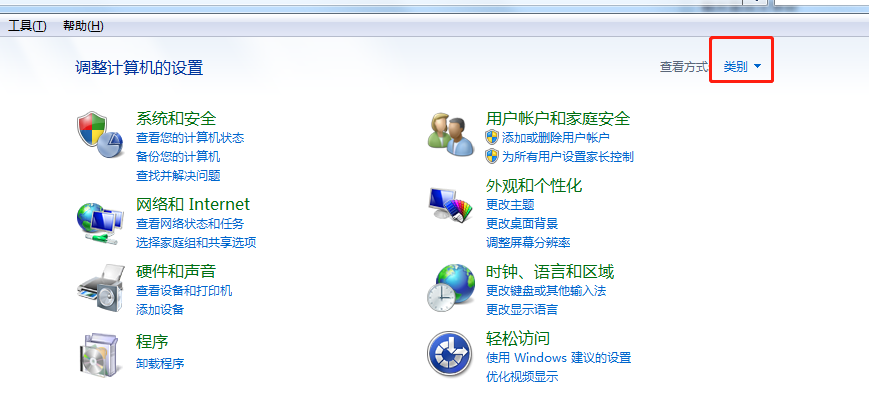
3、接下来,请点击“时钟,语言和区域”选项;
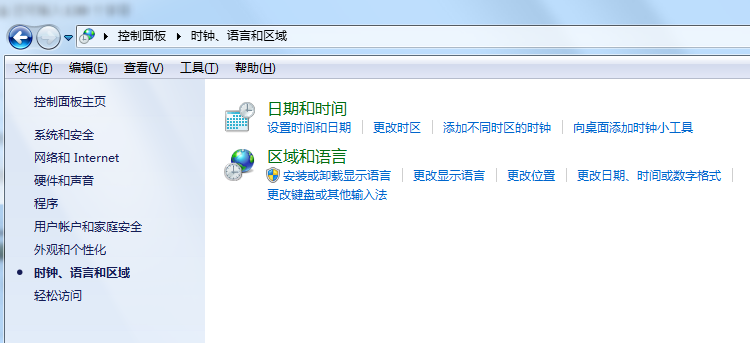
4、在语言栏目下,您可以找到并点击“添加语言”按钮;
5、在弹出的窗口中,请用鼠标左键点击“添加语言”选项;
6、在语言选择页面,您可以点击选择希望添加的语言(例如英文),然后点击下方的“打开”按钮;如果系统尚未安装您所选的语言,Windows将会自动进行在线更新以获取相应的语言包;
7、待下载完成后,请单击刚添加的语言旁的“选项”按钮进入下一步操作;
8、进入新界面后,请再次选择“Windows 显示语言”下方的“使该语言成为主要语言”选项,即可成功安装所需的语言包。
终于介绍完啦!小伙伴们,这篇关于《win10安装语言包卡住》的介绍应该让你收获多多了吧!欢迎大家收藏或分享给更多需要学习的朋友吧~golang学习网公众号也会发布文章相关知识,快来关注吧!
-
501 收藏
-
501 收藏
-
501 收藏
-
501 收藏
-
501 收藏
-
141 收藏
-
355 收藏
-
270 收藏
-
332 收藏
-
439 收藏
-
409 收藏
-
157 收藏
-
354 收藏
-
378 收藏
-
479 收藏
-
304 收藏
-
474 收藏
-

- 前端进阶之JavaScript设计模式
- 设计模式是开发人员在软件开发过程中面临一般问题时的解决方案,代表了最佳的实践。本课程的主打内容包括JS常见设计模式以及具体应用场景,打造一站式知识长龙服务,适合有JS基础的同学学习。
- 立即学习 543次学习
-

- GO语言核心编程课程
- 本课程采用真实案例,全面具体可落地,从理论到实践,一步一步将GO核心编程技术、编程思想、底层实现融会贯通,使学习者贴近时代脉搏,做IT互联网时代的弄潮儿。
- 立即学习 516次学习
-

- 简单聊聊mysql8与网络通信
- 如有问题加微信:Le-studyg;在课程中,我们将首先介绍MySQL8的新特性,包括性能优化、安全增强、新数据类型等,帮助学生快速熟悉MySQL8的最新功能。接着,我们将深入解析MySQL的网络通信机制,包括协议、连接管理、数据传输等,让
- 立即学习 500次学习
-

- JavaScript正则表达式基础与实战
- 在任何一门编程语言中,正则表达式,都是一项重要的知识,它提供了高效的字符串匹配与捕获机制,可以极大的简化程序设计。
- 立即学习 487次学习
-

- 从零制作响应式网站—Grid布局
- 本系列教程将展示从零制作一个假想的网络科技公司官网,分为导航,轮播,关于我们,成功案例,服务流程,团队介绍,数据部分,公司动态,底部信息等内容区块。网站整体采用CSSGrid布局,支持响应式,有流畅过渡和展现动画。
- 立即学习 485次学习
